文件共享没有权限访问无法访问,在日常工作交流的过程中,经常会需要对文件夹进行共享,可是有win10系统用户却遇到共享文件夹无法访问的情况,提示“网络错误,你没有权限访问\\IP地址。请与网络管理员联系请求访问权限。”,这是怎么回事呢,接下来给大家分享一下win10系统共享文件夹无法访问提示“你没有权限访问”的详细解决步骤。
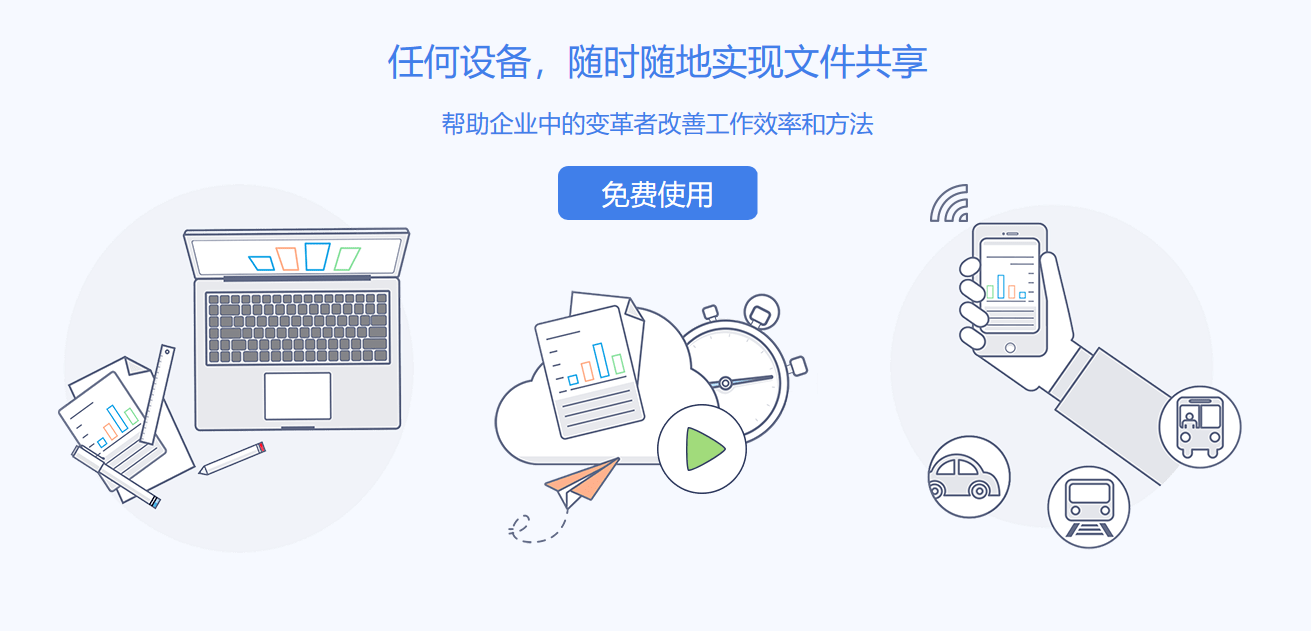
1、首先查看共享依赖的服务是不是有异常,有没有启动。进入的计算机管理,点击服务,或在运行输入“services.msc”进入的服务管理界面。
2、查看Workstation服务有没有启动。若没有启动,设置为自动启动。
3、查看Server服务有没有启动。若没有启动,设置为自动启动。
4、接下来看看共享的文件夹共享权限有没有设置,选择共享文件夹属性-共享-高级共享。
5、点击权限-添加Everyone用户可以访问此共享文件夹。这是在无法共享的时候排除是账号权限问题。若没有此问题,建议还是不要使用的Everyone用户。要以指定可以访问共享的用户。
6、进入的运行输入“gpedit,msc”进入的组策略界面。
7、按下图路径找到本地帐户的共享和安全模型,改为经典模式。
8、在此过程可以设置修改好进行测试看是否能访问,有必要时要重启电脑再试。
9、共享可以在相互,若共享电脑有问题,则可以试试第三台电脑来测试问题原因。更好的排除一些网络上的故障。
关于win10系统共享文件夹无法访问提示“你没有权限访问”如何解决就给大家介绍到这边了,偶跟你有遇到一样情况的话,可以参照上面的方法步骤来解决吧。
 坚果芸
坚果芸

